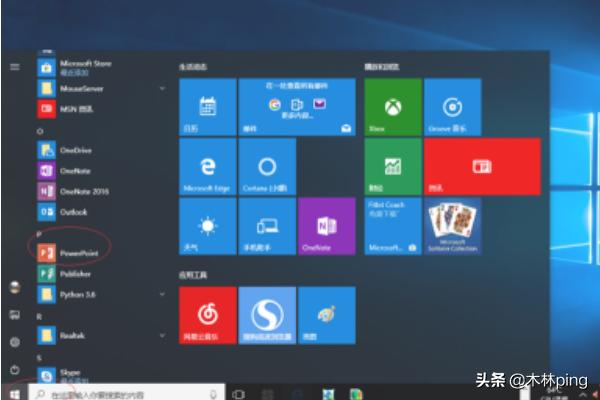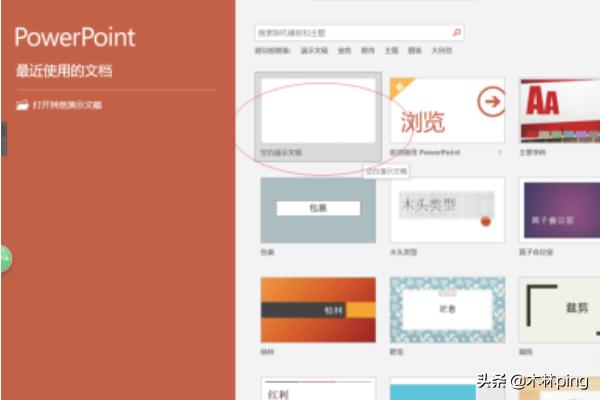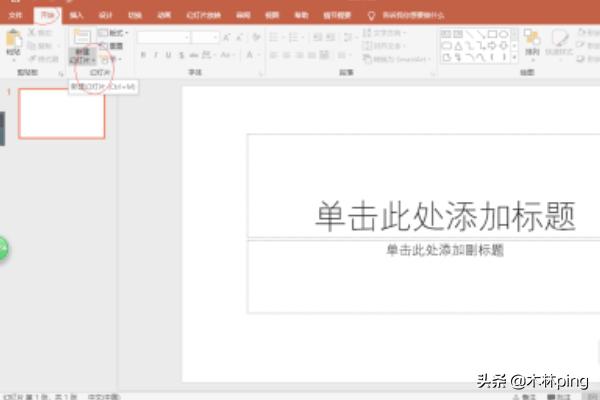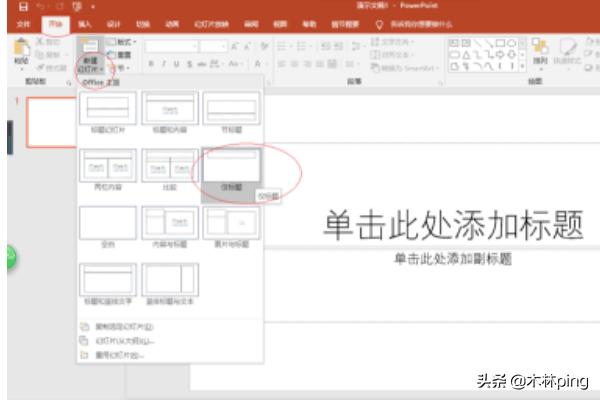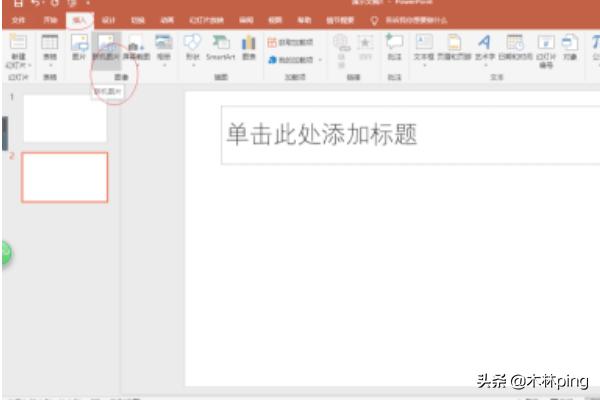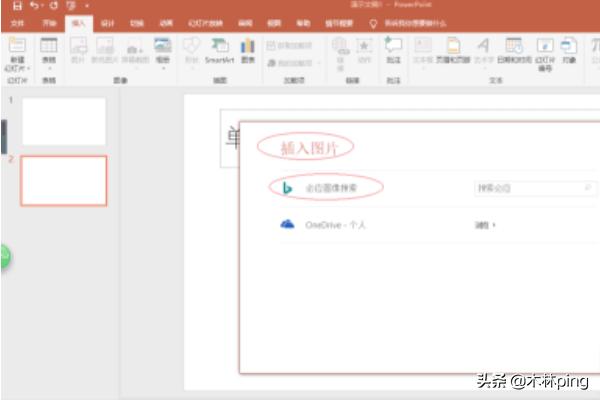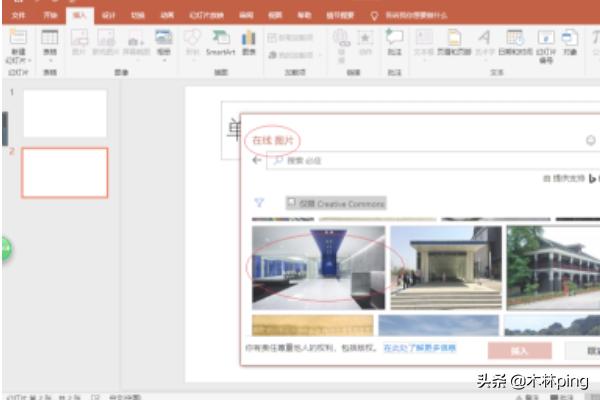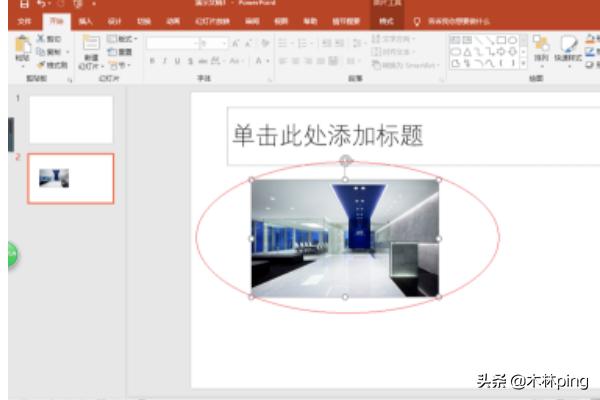| ppt剪贴画在哪里打开(ppt中如何插入剪贴画) | 您所在的位置:网站首页 › ppt中怎么插入圆形 › ppt剪贴画在哪里打开(ppt中如何插入剪贴画) |
ppt剪贴画在哪里打开(ppt中如何插入剪贴画)
|
1、启动Windows 10操作系统,如图所示。点击任务栏”开始”按钮,换成开始菜单选择”P→PowerPoint”项。
2、如图所示,唤出”PowerPoint 2016″程序窗口。拖动屏幕右侧垂直滚动条,点击”空白演示文稿”图标。
3、屏幕显示用户工作主界面,如图所示。点击”开始→幻灯片→新建幻灯片”图标向下箭头,弹出下拉列表选择”仅标题”项。
4、选择”插入→图像”功能区,如图所示。点击”联机图片”按钮,下步将进行幻灯片插入剪贴画的操作。
5、弹出”插入图片”对话框,如图所示。点击”必应图像搜索→在线图片→会议”图标,选择完成点击”插入”按钮。
6、如图所示,完成给幻灯片插入剪贴画的操作。本例到此结束,希望对大家能有所帮助。
|
【本文地址】
公司简介
联系我们